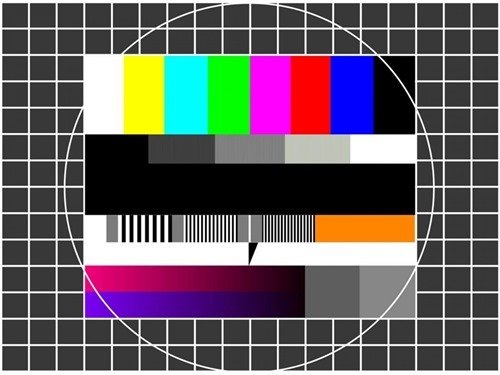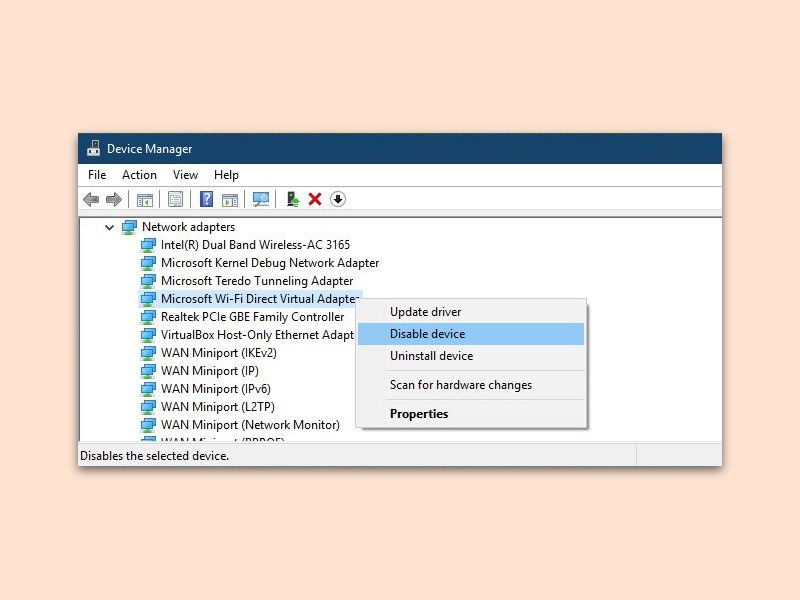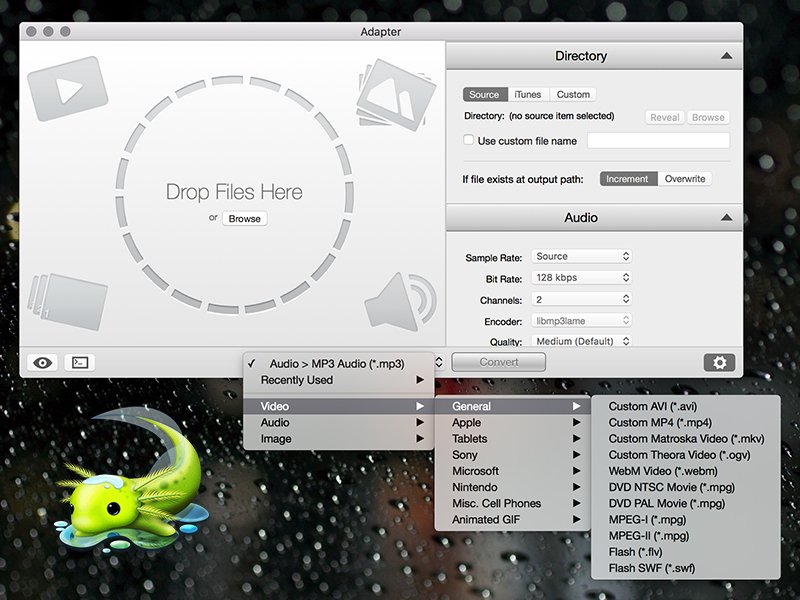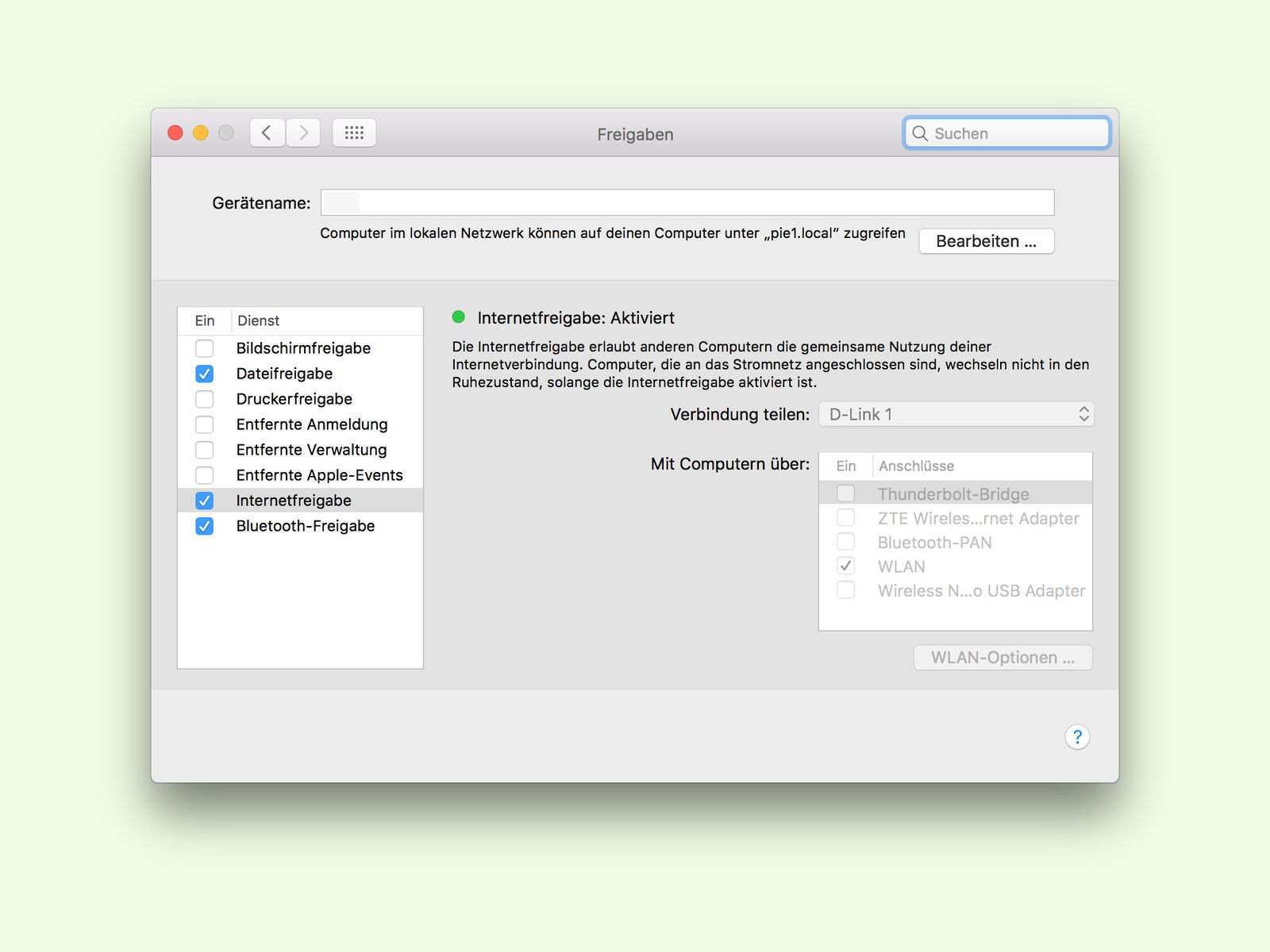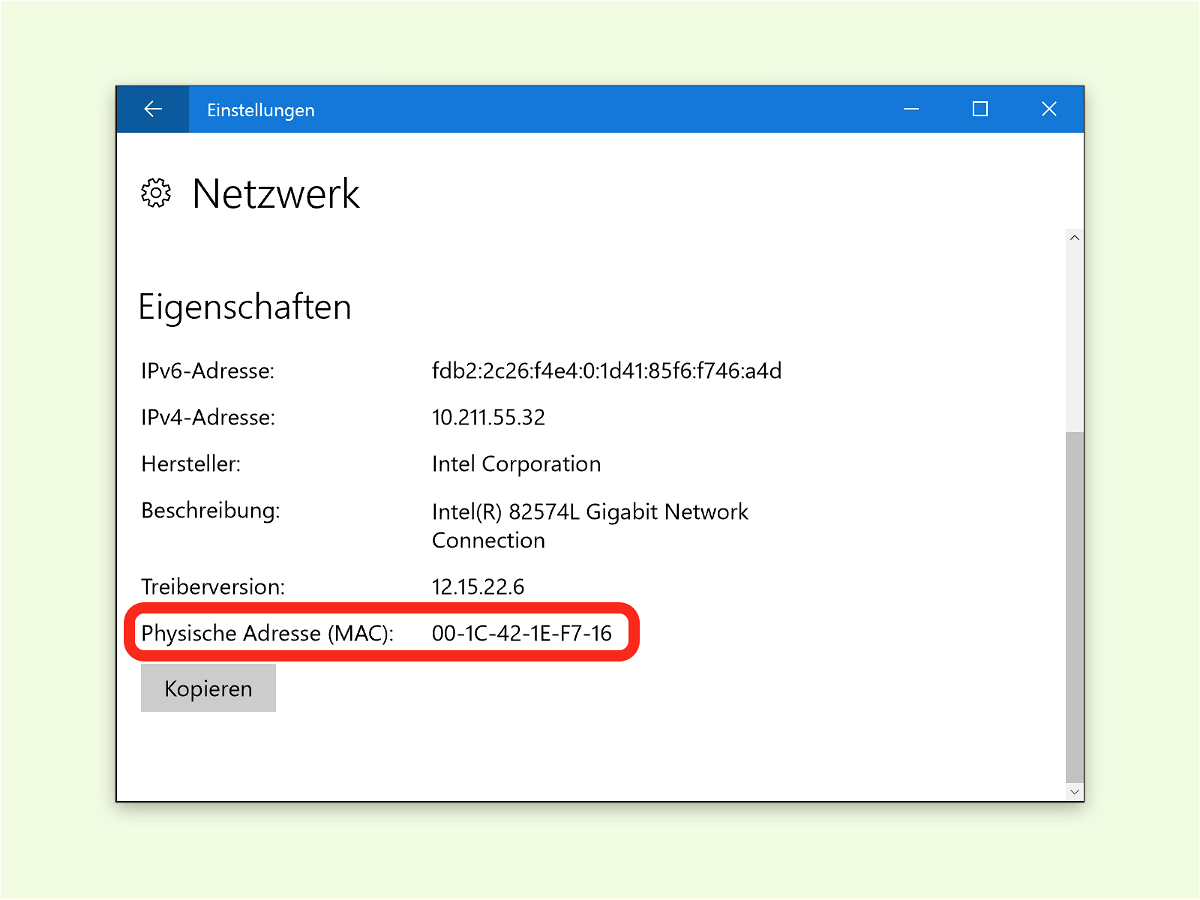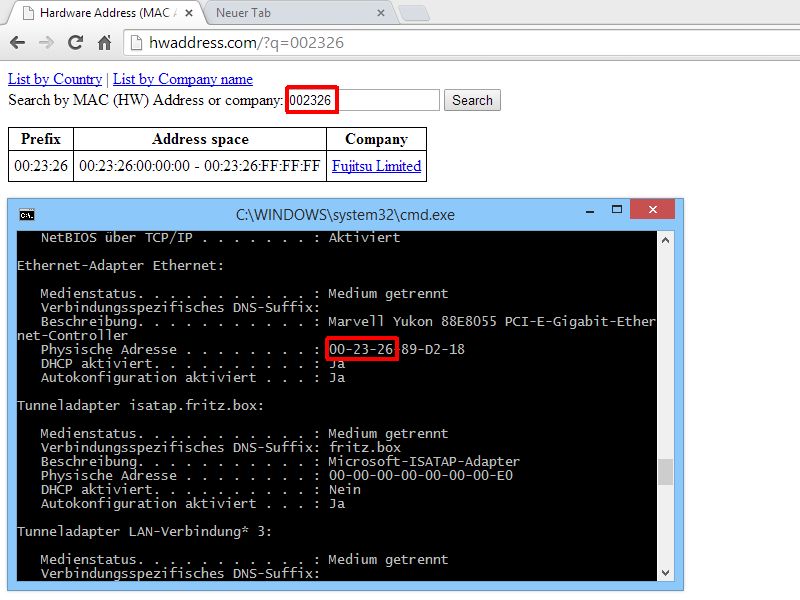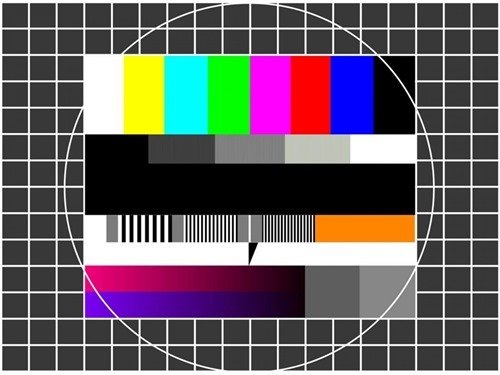
01.03.2018 | Hardware
Nach der Aktualisierung auf das Windows 10 Fall Creators Update erscheint die Anzeige auf dem Bildschirm bei einigen Nutzern viel zu dunkel oder zu hell. Das liegt allerdings nicht an der Einstellung des Monitors für die Helligkeit, sondern an den Einstellungen für Gamma und Sättigung.
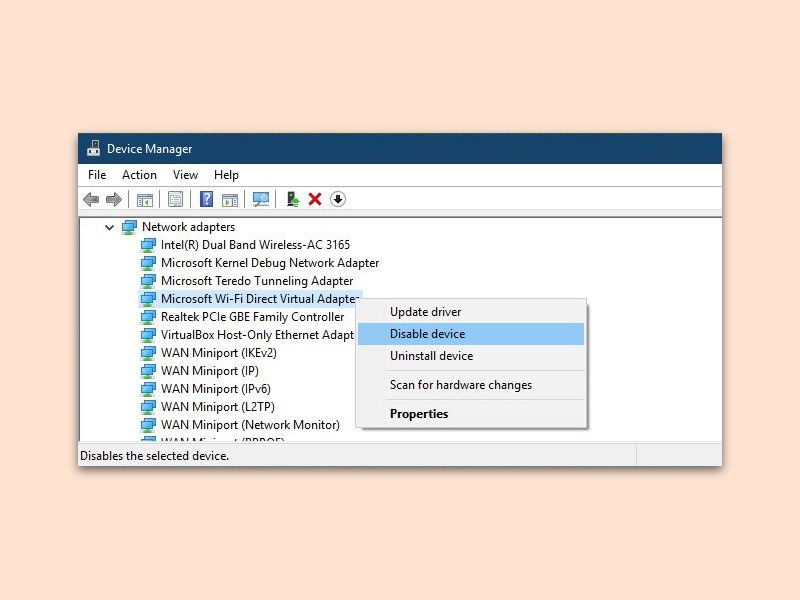
02.12.2017 | Netzwerk
Bei einigen Nutzern bringt das Herbst-Update von Windows 10, das sogenannte Fall Creators Update, ein Problem mit sich: Das WLAN wird gelegentlich getrennt. Mit einem Trick kann dieser Fehler umgangen werden.
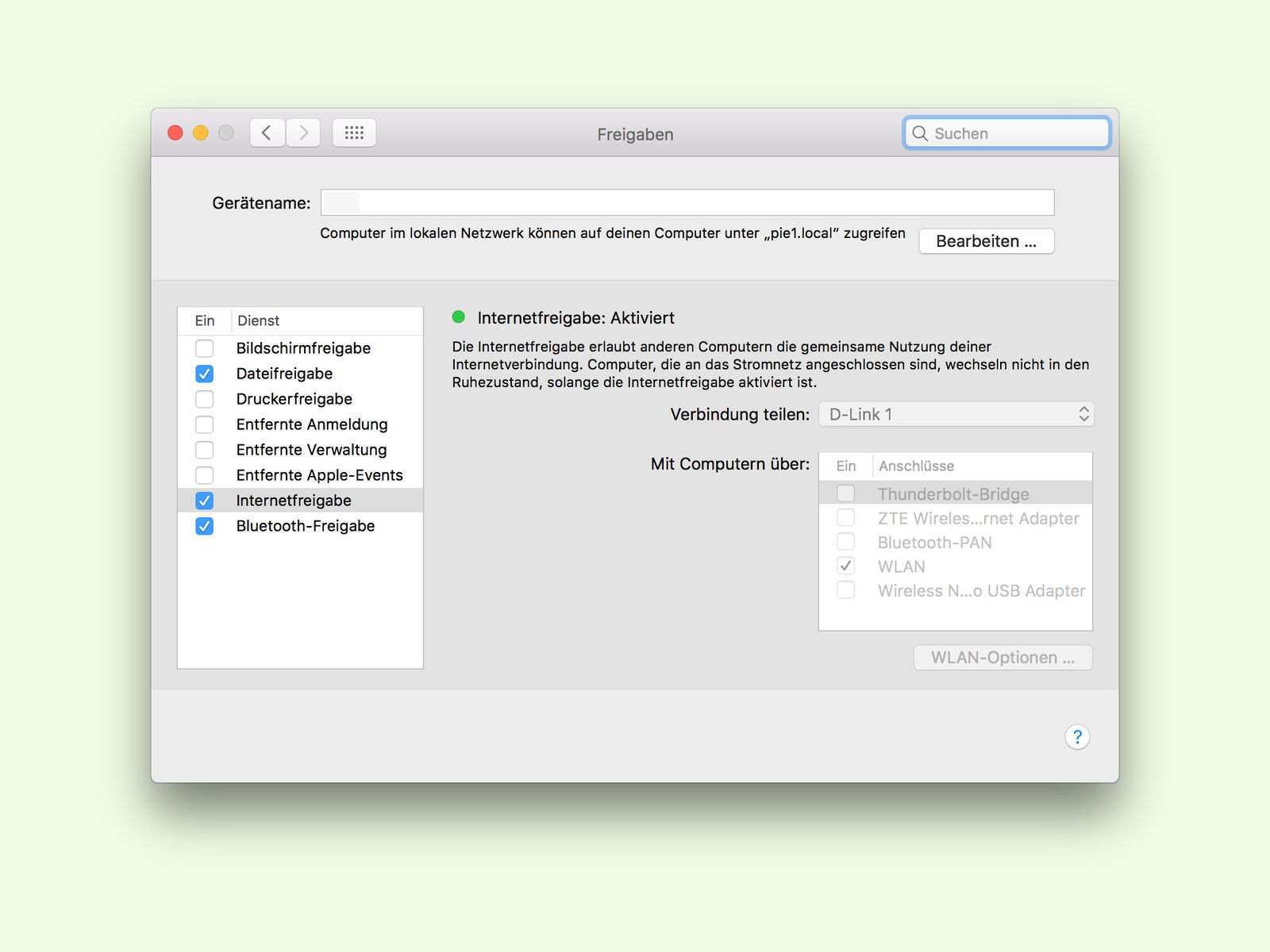
07.04.2017 | macOS
Wer unterwegs einen Hotspot braucht, kann dazu sein Handy nutzen. Dumm nur, wenn man gerade im Ausland ist und kein teures Roaming bezahlen will. Hat man Geräte dabei, die auf eine sichere Verbindung ins Internet angewiesen sind, kann man auch den eigenen Mac zum Router machen.
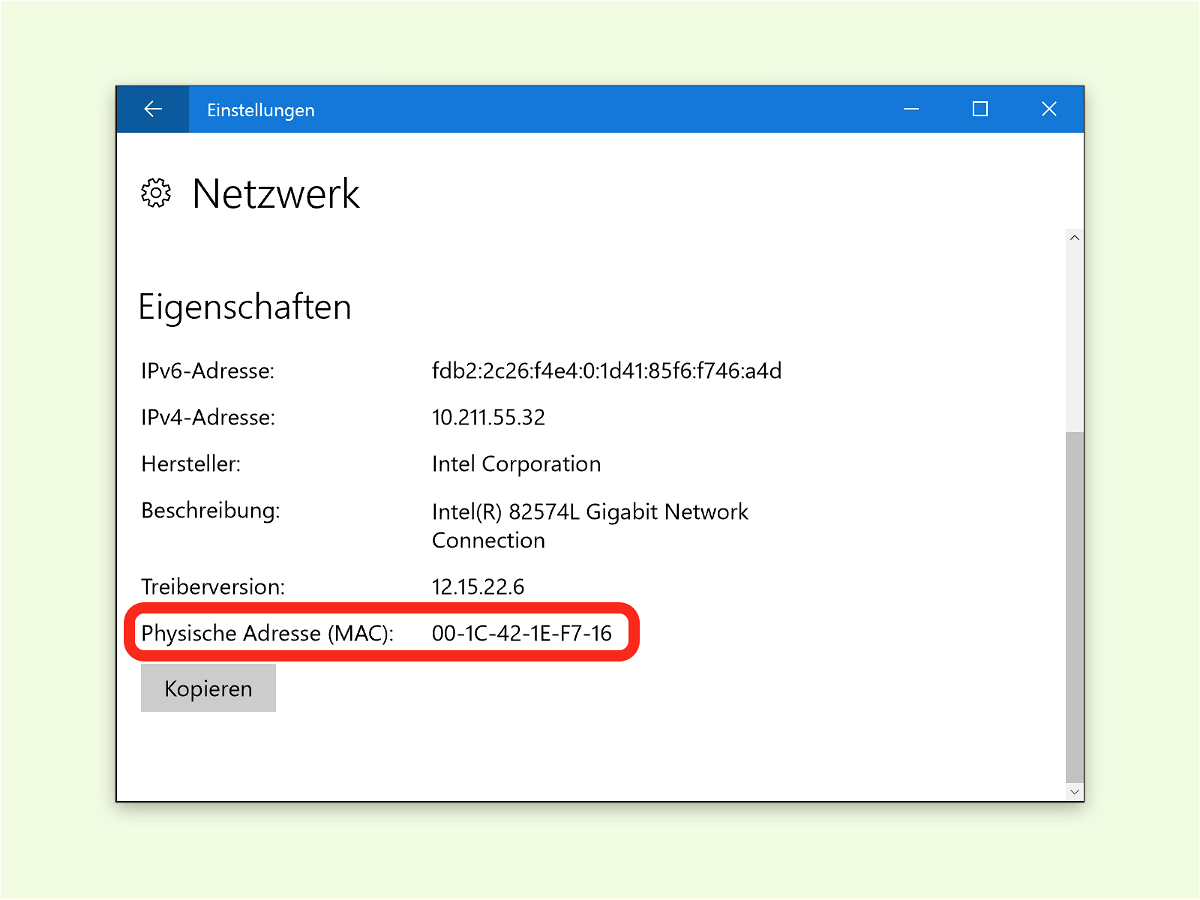
08.11.2016 | Windows
Für manche Firewall-Einstellungen, etwa bei der Freigabe des WLAN-Zugriffs, wird die MAC-Adresse des genutzten Adapters benötigt. In Windows 10 lässt sich diese sowohl für Ethernet- als auch für WLAN-Verbindungen schnell auslesen.

09.12.2015 | Android
Viele Nutzer kennen das Problem: Mit der Zeit will das Android-Smartphone immer häufiger an den Strom-Anschluss, um seinen Akku wieder aufzuladen. Wen das stört, der kann sich mit diesen Tipps aushelfen.
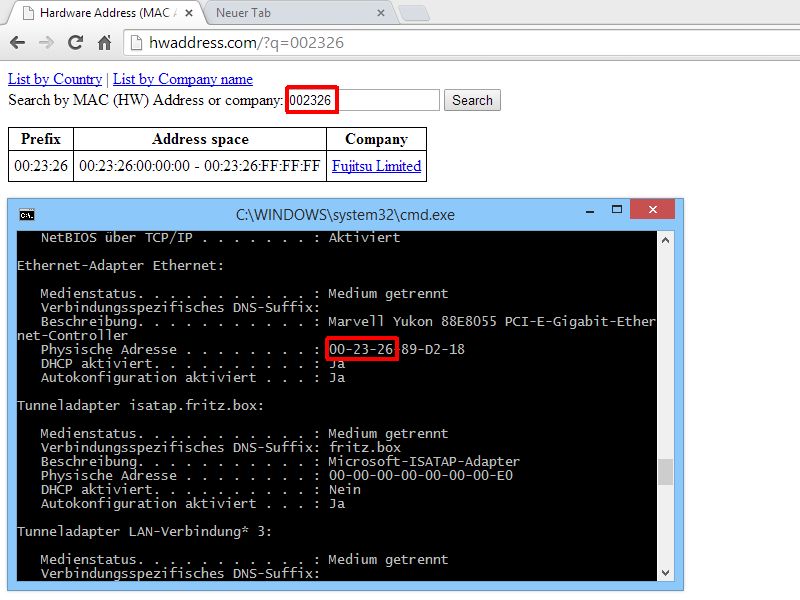
23.10.2014 | Tipps
Die meisten Netzwerkkarten und Funkmodule werden von nur wenigen Hardware-Herstellern gebaut. Selbst wenn sie einen nichtssagenden Namen tragen, steckt oft ein bekannter Hersteller hinter dem Funk-Chip. Welcher das ist, finden Sie schnell heraus.

08.02.2014 | Tipps
Jeder kennt das Problem: Will man USB-Kabel einstecken, hält man sie immer falsch. Denn bei USB-Steckern ist die Einsteck-Richtung nicht egal. Ein neuer Standard will das ändern.